abylon READER ![]()
![]() , abylon BASIC
, abylon BASIC ![]() , abylon ENTERPRISE
, abylon ENTERPRISE ![]() und abylon SHREDDER
und abylon SHREDDER ![]()
![]()
Das abylon EXPLORER PLUGIN ist eine Erweiterung des Datei Explorer und bietet über die rechte Maustaste mehrere Module zum Verschlüsseln, Signieren, Komprimieren, Suchen, Kopieren und Shreddern von Dateien. Die einzelnen Module können in den Einstellungen ein- und ausgeschaltet werden.
1) Je nach verwendeter Software können einzelne Module oder Funktionen entfallen! Weitere Informationen siehe detaillierte Produktbeschreibung oder unseren Produktvergleich im Internet.
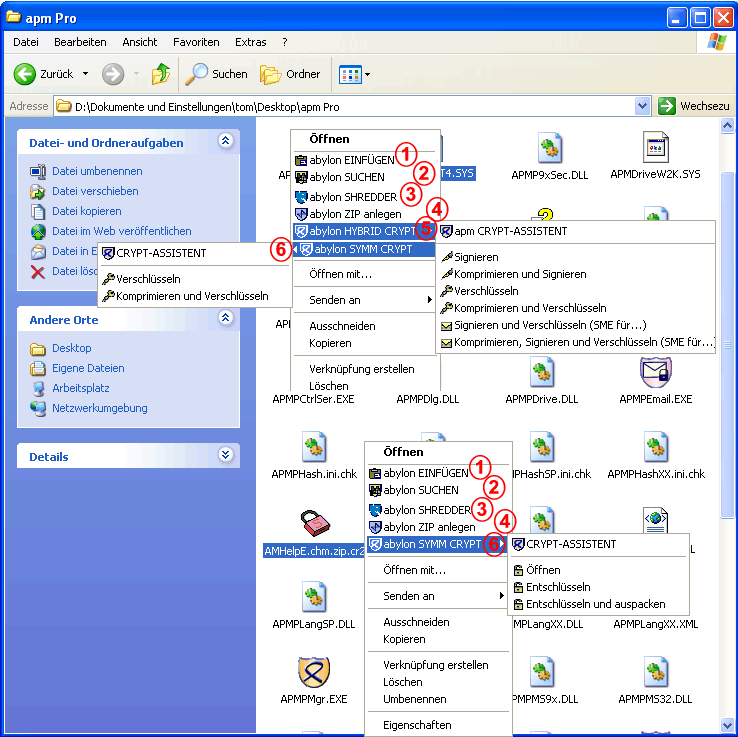
| 1. |  |
abylon EINFÜGEN1) | Optimiert den Kopier- und Verschiebevorgang von Dateien |
| 2. |  |
abylon SUCHEN1) | Suchen nach Dateien im ausgewählten Ordner |
| 3. |  |
abylon SHREDDER1) | Endgültiges Vernichten von Dateien (maximal 35 mal überschreiben nach der Peter Gutman Methode). |
| 4. |  |
abylon ZIP anlegen1) | Komprimieren von Dateien im ZIP-Format. |
| 5. |  |
abylon HYBRID CRYPT1) | Zertifikatsbasierte Verschlüsselung und Signatur (Unterstützung von Software- und Tokenbasierten Zertifikaten) mit folgenden optionalen Menüpunkten:
|
| 6. |  |
abylon SYMM CRYPT1) | Passwort- und geheimnisbasierte Verschlüsselung (z. B. Chipkarten oder USB-Sticks) mit folgenden optionalen Menüpunkten:
|
| 7. |  |
abylon Duplikatfinder | Die ausgewählten Verzeichnisse werden nach doppelten Dateien durchsucht und das Ergebnis in einem Dialog angezeigt. |
1) Je nach verwendeter Software können einzelne Module oder Funktionen entfallen! Weitere Informationen siehe detaillierte Produktbeschreibung oder unseren Produktvergleich im Internet.
![]() Im Unternehmens Modus (HYBRID-System) ist ein Zertifikat zwingend erforderlich! Öffnen Sie hierzu den abylon CERTMANAGER.
Im Unternehmens Modus (HYBRID-System) ist ein Zertifikat zwingend erforderlich! Öffnen Sie hierzu den abylon CERTMANAGER.
| 1. | Einstellungsdialog | Öffnen Sie im Einstellungsdialog die Seite Explorer PlugIn und legen unter Default Encryption ALG den Verschlüsselungsalgorithmus fest (z. B. AES oder
Blowfish). Auf der Seite Schlüsselverwaltung -> SYMM-System können Sie noch festlegen, ob Sie als Geheimnis ein Passwort über die Tastatur eingeben möchten oder eine Chipkarte, CD/DVD oder USB-Speichermedium verwenden möchten. Auch eine Kombination aus Geheimnis und Passwort ist möglich.
|
| 2. | Datei Explorer | |
| 3. | Auswählen der Dateien | 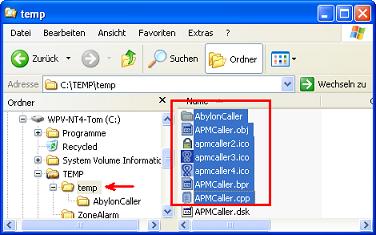 Wechseln Sie in den Ordner, welcher die zu verschlüsselnden Dateien enthält und selektieren diese. Dabei kann es sich um Dateien und / oder Ordner handeln. Wechseln Sie in den Ordner, welcher die zu verschlüsselnden Dateien enthält und selektieren diese. Dabei kann es sich um Dateien und / oder Ordner handeln. |
| 4a. | Verschlüsseln (SYMM-System) | Rechte Maustaste -> abylon SYMM-CRYPT -> Verschlüsseln Hierbei werden die ausgewählten Dateien einzeln verschlüsselt. (Dateierweiterung *.CR2) |
| 4b. | Verschlüsseln (HYBRID-System) | Rechte Maustaste -> abylon HYBRID-CRYPT -> Verschlüsseln Hierbei werden die ausgewählten Dateien einzeln verschlüsselt. (Dateierweiterung *.CRP) |
| 4c. | Komprimieren und Verschlüsseln (SYMM-System) | 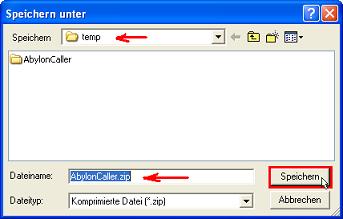 Rechte Maustaste -> abylon SYMM-CRYPT -> Komprimieren und Verschlüsseln Rechte Maustaste -> abylon SYMM-CRYPT -> Komprimieren und VerschlüsselnHierbei werden die ausgewählte Datei zu einem komprimierten Archiv zusammengefasst und im Anschluss verschlüsselt. Im Speichern unter Dialog legen Sie den Dateinamen und Speicherort fest und bestätigen mit Speichern. (Dateierweiterung *.ZIP.CR2) |
| 4d. | Komprimieren und Verschlüsseln (HYBRID-System) | 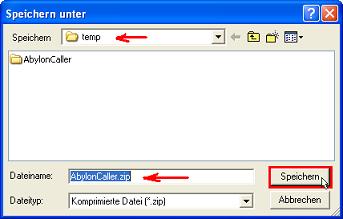 Rechte Maustaste -> abylon HYBRID-CRYPT -> Komprimieren und Verschlüsseln Rechte Maustaste -> abylon HYBRID-CRYPT -> Komprimieren und VerschlüsselnHierbei werden die ausgewählte Datei zu einem komprimierten Archiv zusammengefasst und im Anschluss verschlüsselt. Im Speichern unter Dialog legen Sie den Dateinamen und Speicherort fest und bestätigen mit Speichern. (Dateierweiterung *.ZIP.CRP) |
| 4c. | CRYPT-ASSISTENT (SYMM- oder HYBRID-System) | 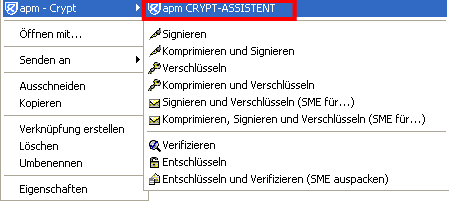 Rechte Maustaste -> abylon SYMM-CRYPT oder abylon HYBRID-CRYPT -> CRYPT-ASSISTENT Rechte Maustaste -> abylon SYMM-CRYPT oder abylon HYBRID-CRYPT -> CRYPT-ASSISTENTDer abylon CRYPT-ASSISTENT führt Sie Schritt für Schritt zur verschlüsselten Datei. |
| 5a. | Passworteingabe (SYMM-System) | 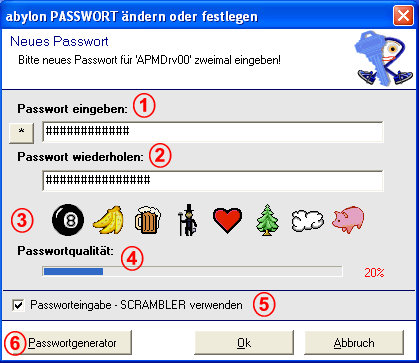 Zweimalige Eingabe des gewünschten Passwortes. Nur mit diesem Passwort kann die verschlüsselte Datei wieder entschlüsselt werden. Zweimalige Eingabe des gewünschten Passwortes. Nur mit diesem Passwort kann die verschlüsselte Datei wieder entschlüsselt werden. |
| 5b. | Geheimnis (SYMM-System) |  Einlegen des gewünschten Geheimnisses, wie beispielsweise eine Chipkarte oder USB-Stick. Einlegen des gewünschten Geheimnisses, wie beispielsweise eine Chipkarte oder USB-Stick. |
| 5c. | PIN-Eingabe (HYBRID-System) | 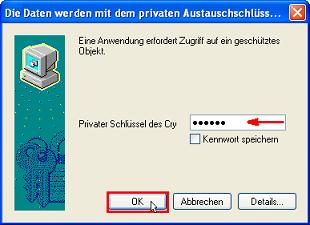 Eingabe der PIN Ihres Zertifikates (NUR bei hoher Sicherheitsstufe). Dieser Dialog kann von Anbieter zu Anbieter variieren. Eingabe der PIN Ihres Zertifikates (NUR bei hoher Sicherheitsstufe). Dieser Dialog kann von Anbieter zu Anbieter variieren. |
| 6a. | Entschlüsseln (SYMM- und HYBRID-System) | Auswahl der gewünschten CRYPT-Datei im Datei Explorer -> Rechte Maustaste -> abylon SYMM-CRYPT oder abylon HYBRID-CRYPT -> Entschlüsseln Die entschlüsselten Dateien werden im Quellordner angelegt. |
| 6b. | Öffnen (SYMM- und HYBRID-System) | Auswahl der gewünschten CRYPT-Datei im Datei Explorer -> Rechte Maustaste -> abylon SYMM-CRYPT oder abylon HYBRID-CRYPT -> Öffnen Die Dateien werden nur temporär zum Bearbeiten entschlüsselt, wobei jede Änderung auch in der verschlüsselten Datei aktualisiert wird. Beim Doppelklick auf eine CRYPT-Datei wird diese ebenfalls geöffnet. |
![]() Weitere Funktionalitäten:
Weitere Funktionalitäten:
abylon CRYPTZIP bietet ebenfalls die Funktionalität zum Verschlüsseln an. Eine weitere, sehr elegante Methode ist die Verwendung von abylon CRYPTDRIVE oder abylon SHAREDDRIVE, bei denen die Verschlüsselung im Hintergrund durchgeführt wird. Das Arbeiten erfolgt wie auf einem normalen Laufwerk.
![]() Das HYBRID-System (asymmetrische Verschlüsselung) hat große Vorteile beim Versand von Daten über unsichere Kanäle (z. B.
E-Mail, Internet). Hierbei muss das Passwort nicht dem Empfänger mitgeteilt werden. Sie brauchen nur mit dem öffentlichen Schlüssel des Empfängers die Daten verschlüsseln. Nur der Empfänger kann mit seinem privaten Schlüssel die Daten wieder entschlüsseln. Für diesen Zweck bietet sich das Erstellen einer SME-Datei (Secure Message Envelope) an.
Das HYBRID-System (asymmetrische Verschlüsselung) hat große Vorteile beim Versand von Daten über unsichere Kanäle (z. B.
E-Mail, Internet). Hierbei muss das Passwort nicht dem Empfänger mitgeteilt werden. Sie brauchen nur mit dem öffentlichen Schlüssel des Empfängers die Daten verschlüsseln. Nur der Empfänger kann mit seinem privaten Schlüssel die Daten wieder entschlüsseln. Für diesen Zweck bietet sich das Erstellen einer SME-Datei (Secure Message Envelope) an.
| 1. | Datei Explorer | |
| 2. | Auswählen der Dateien | 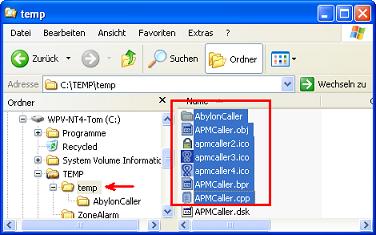 Wechseln Sie in den Ordner, welcher die zu verschlüsselnden Dateien enthält und selektieren diese. Dabei kann es sich um Dateien und / oder Ordner handeln. Wechseln Sie in den Ordner, welcher die zu verschlüsselnden Dateien enthält und selektieren diese. Dabei kann es sich um Dateien und / oder Ordner handeln. |
| 3a. | Signieren und Verschlüsseln (SME für...) | Rechte Maustaste -> abylon HYBRID-CRYPT -> Signieren und Verschlüsseln (SME für...) Hierbei werden die ausgewählten Dateien einzeln verschlüsselt. (Dateierweiterung *.SME) |
| 3b. | Komprimieren, Signieren und Verschlüsseln (SME für...) | 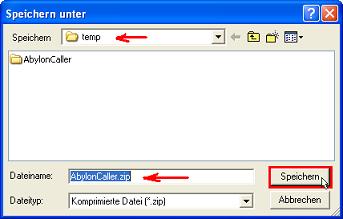 Rechte Maustaste -> abylon HYBRID-CRYPT -> Komprimieren, Signieren und Verschlüsseln (SME für...) Rechte Maustaste -> abylon HYBRID-CRYPT -> Komprimieren, Signieren und Verschlüsseln (SME für...)Hierbei werden die ausgewählte Datei zu einem komprimierten Archiv zusammengefasst und im Anschluss verschlüsselt. Im Speichern unter Dialog legen Sie den Dateinamen und Speicherort fest und bestätigen mit Speichern. (Dateierweiterung *.ZIP.SME) |
| 4. | Auswählen des Empfängerzertifikates |  Rechte Maustaste ->Im abylon CERTMANAGER wählen Sie die öffentlichen Schlüssel (Public Keys) der Empfänger aus und bestätigen mit Selektieren. Rechte Maustaste ->Im abylon CERTMANAGER wählen Sie die öffentlichen Schlüssel (Public Keys) der Empfänger aus und bestätigen mit Selektieren. |
| 5. | PIN-Eingabe | 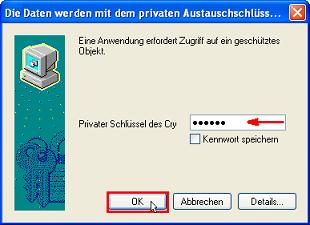 Eingabe der PIN Ihres Zertifikates (NUR bei hoher Sicherheitsstufe). Dieser Dialog kann von Anbieter zu Anbieter variieren. Eingabe der PIN Ihres Zertifikates (NUR bei hoher Sicherheitsstufe). Dieser Dialog kann von Anbieter zu Anbieter variieren. |
| 6. | E-Mail-Versand | 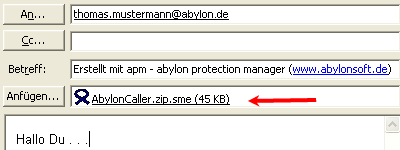 Zum direkten E-Mail-Versand bestätigen Sie den Frage-Dialog mit Ja. Die SME-Datei wird direkt an Ihr
Standard-E-Mail-Programm weitergeleitet (MAPI-Schnittstelle). Wenn Sie online sind, dann können Sie die E-Mail direkt senden. Zum direkten E-Mail-Versand bestätigen Sie den Frage-Dialog mit Ja. Die SME-Datei wird direkt an Ihr
Standard-E-Mail-Programm weitergeleitet (MAPI-Schnittstelle). Wenn Sie online sind, dann können Sie die E-Mail direkt senden. |
| 7. | Entschlüsseln oder Öffnen | Nur der Empfänger mit dem passenden Zertifikat (Privater Schlüssel) ist in der Lage diese Datei wieder zu entschlüsseln! Dazu benötigt der Empfänger mindestens die kostenlose Software abylon READER. |
(c) 2001-2010 abylonsoft ( Stand 16.01.2008)